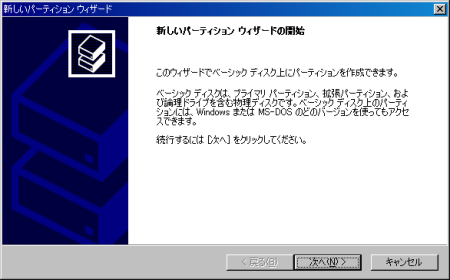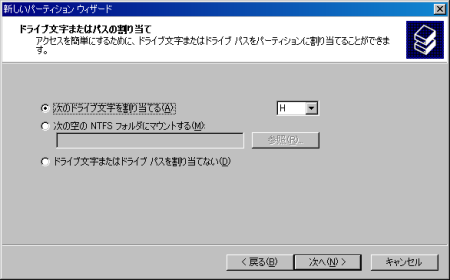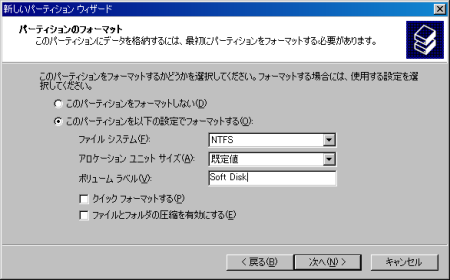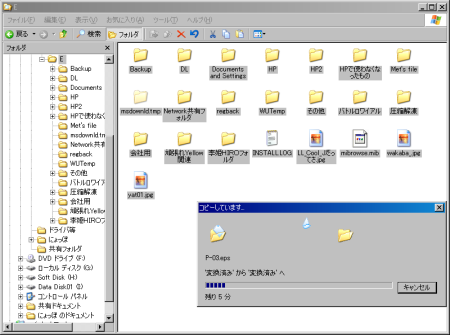Windows XP再セットアップ 第2回後半
2006.6.4
第2回前半では、プライマリーパーティションの作成まで紹介しました。後半では、他のパーティション作成及び、Windows XPインストールまでにやっておいた事を紹介していきましょう。
4, パーティションウィザードでの作成
この時の時点で、ディスク2はGドライブとして割り当てられたプライマリーパーティションと未割り当ての領域となっています。管理ツールの画面でこの未割り当て領域上で右クリックし、「新しいパーティション(N)」をクリックします。すると、
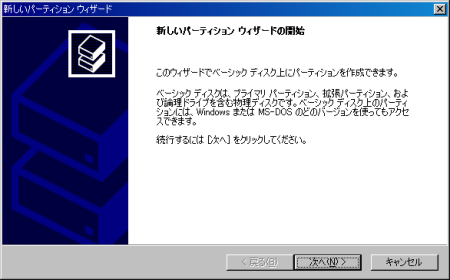
と、ウィザードが出てきます。コレだったら指示に従いながら進めればいいから楽ですね。指示通り「次へ」をクリックします。

どのパーティションを作るか選択画面が出ました。プライマリーパーティションは複数作れますが、この場合はプライマリは必要なかったので、拡張パーティションを選び「次へ」をクリックします。

拡張パーティションに割り当てる領域を聞いてきます。プライマリーパーティション以外は全て拡張パーティションに当てるので最大領域を割り当てます。この場合は61311MBです。

これで拡張パーティション作成は終了です。

はい、拡張パーティションが出来上がりました。ただ、このままだとまだ使えないので拡張パーティション内を更に分けていきます。ちょっと注意して欲しいのは、拡張パーティションとして割り当てたので、「未割り当て」ではなく、「空き領域」となっている点です。

今までと同じ様に作業したいパーティション上で右クリックします。すると今までとは違うメッセージが出ました。「新しい論理ドライブ(N)」ですね。コレをクリックします。

再びパーティションウィザードの登場です。さっきと同じ様に「次へ」をクリックします。

今度は作成ドライブに「論理ドライブ」しか選択出来なくなっています。素直に「論理ドライブ」を選択します。

同じ様にサイズを聞いてきます。今度は15000と入力しました。これはD:\として、ソフト用にするディスク領域なのでこの程度でOkです。残りはデータ用に割り当てます(後述)。
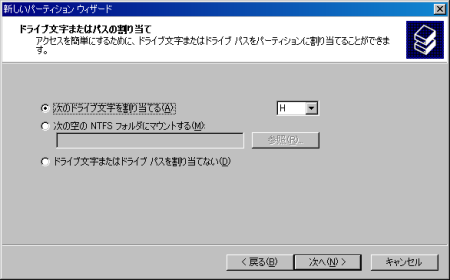
ドライブ文字を割り当てます。プライマリーパーティションがG:\だったので、その続きでH:\が自動で割り当てられました。これはこのままでOkです。
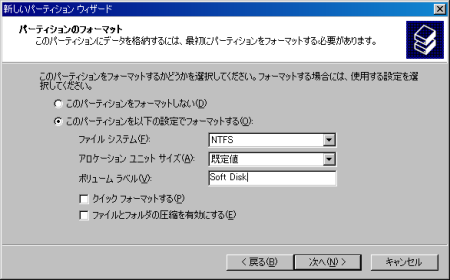
するとフォーマットの画面に行きますので、このパーティションを以下の設定でフォーマットする(O)を選び、「ファイルシステム」「アロケーションユニットサイズ」がこの画面の通りになってる事を確認して、さらに「ボリュームラベル」をソフト用に割り当てる領域なので、「Soft Disk」としました。

「次へ」を押すと終了画面が出ますので「完了」を押します。

フォーマットが始まりました。この間に食事でも、と思いますが、最近のディスクは速度が速いので、15GB程度でしたらあっという間に終わってしまいます。
フォーマットが終わると、晴れてH:\ドライブとして使えるようになります。
更に進んでいきましょう。残りの領域を割り当てます。これはE:\としてデータ保存用に使う領域です。
D:\を作った時と全く同じように、割り当てる領域を右クリックして、「新しい論理ドライブ(N)」を選択します。するとパーティションウィザードが立ち上がり、パーティションの種類を聞いてくるので同じように「論理ドライブ」しか選択出来なくなっているので素直に「論理ドライブ」を選択します。

するとまたサイズを聞いてくるので、今度はデータ領域なので残り全部を割り当てます。この場合は46312MBです。

続き番号なので、「I」を割り当てます。

D:\の時と全く同じです。ボリュームラベルは「Data Disk01」としました。今度はデータは2重バックアップ方式(もう一台HDDをバックアップ専用に入手する予定)にしようと思うので、01と付けました。

ウィザード完了画面が出て……、

フォーマットが始まります。今度は45GBあるからそこそこ時間が掛かりました、とはいってもやっぱり思ったよりは早く終わりましたが。

そして全てが完了しました。プライマリパーティションが未フォーマットですが、これはOSインストール時にフォーマットするからです(別にこの時にやっても良かったんだけど……ね)。
5, データ書き戻し
データ領域が出来たので早速退避していたデータを(戻すという言い方は変ですが)戻します。オンラインで手に入れたソフトや一部DLL、そしてこのHPのデータ等沢山ありますので、ね。
しかし、HDDからHDDへの書き込みはとても早いです。
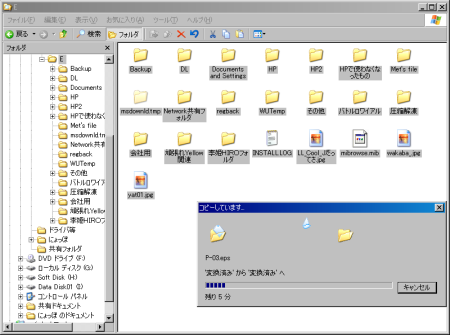
およそ4GBありましたがものの5分で終わってしまいました。
これで下拵えは終わりです。次から、Windows XP Professionalのインストールです。
第2回前半へ戻る 第3回へ続く 戻る